Dodawanie osobistych kont Microsoft do aplikacji Microsoft Authenticator
Dodaj osobiste konta Microsoft, takie jak konta Outlook.com i Xbox LIVE, do aplikacji Microsoft Authenticator na potrzeby standardowego procesu weryfikacji dwuskładnikowej i logowania się przez telefon bez hasła.
-
Standardowa metoda weryfikacji dwuskładnikowej: wpisz nazwę użytkownika i hasło na urządzeniu, na którym się logujesz, a następnie określ, czy aplikacja Authenticator wysyła powiadomienie, czy też wolisz skopiować skojarzony kod weryfikacyjny z ekranu Konta aplikacji Authenticator.
-
Metoda logowania bez hasła: wpisz swoją nazwę użytkownika na urządzeniu, na którym się logujesz, za pomocą osobistego konta Microsoft, a następnie za pomocą urządzenia przenośnego sprawdź, czy używasz linii papilarnych, twarzy lub numeru PIN. W przypadku tej metody nie trzeba wprowadzać hasła.
Ważne: Zanim będzie można dodać konto, musisz pobrać i zainstalować aplikację Microsoft Authenticator. Jeśli jeszcze tego nie zrobiono, wykonaj czynności opisane w artykule Pobieranie i instalowanie aplikacji.
Możesz dodać swoje osobiste konto Microsoft, włączając najpierw weryfikację dwuskładnikową, a następnie dodając konto do aplikacji. Nie musisz włączać weryfikacji dwuskładnikowej, aby używać tylko logowania bez hasła na swoim koncie, ale zdecydowanie zalecamy włączenie weryfikacji dwuskładnikowej w celu zapewnienia dodatkowego bezpieczeństwa konta.
Włączanie weryfikacji dwuskładnikowej
-
Na komputerze przejdź do strony Podstawy zabezpieczeń i zaloguj się przy użyciu osobistego konta Microsoft. Na przykład alain@outlook.com.
-
U dołu strony wybierz więcej opcji zabezpieczeń.
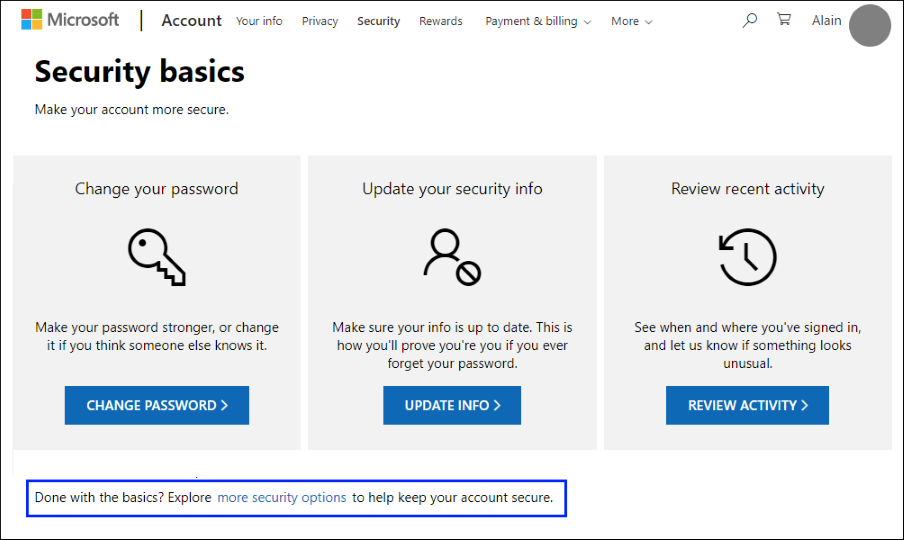
-
Przejdź do sekcji Weryfikacja dwuetapowa i wybierz opcję włączenia tej funkcji. Możesz również wyłączyć tę funkcję, jeśli nie chcesz już używać jej z kontem osobistym.
Dodawanie konta Microsoft do aplikacji
-
Otwórz aplikację Authenticator na urządzeniu przenośnym.
-
Na Android wybierz pozycję Dodaj konto z ikony Dostosuj i kontrolka w prawym górnym rogu.
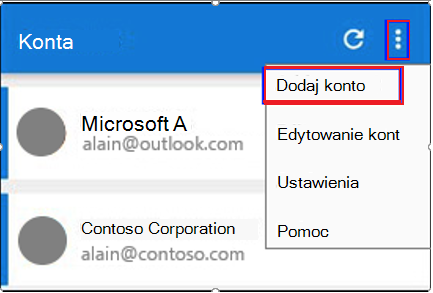
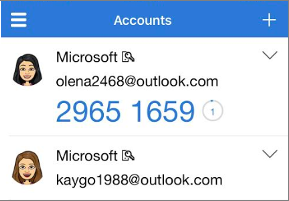
-
Na stronie Dodaj konto wybierz pozycję Konto osobiste.
-
Wybierz pozycję Zaloguj się przy użyciu konta Microsoft, aby dodać swoje konto. Kod QR może być używany, gdy jest dostępny, ale zawsze możesz dodać swoje konto, logując się przy użyciu nazwy użytkownika i hasła.
-
Zaloguj się do swojego konta osobistego przy użyciu odpowiedniego adresu e-mail (na przykład alain@outlook.com), a następnie wybierz pozycję Dalej.
Uwaga: Jeśli nie masz osobistego konta Microsoft, możesz je utworzyć.
-
Wprowadź hasło, a następnie wybierz pozycję Zaloguj się. Twoje konto osobiste zostanie dodane do aplikacji Authenticator.
Następne kroki
-
Po dodaniu kont do aplikacji możesz zalogować się przy użyciu aplikacji Authenticator na urządzeniu.
-
Jeśli masz problem z uzyskaniem kodu weryfikacyjnego osobistego konta Microsoft, zobacz sekcję Rozwiązywanie problemów z kodem weryfikacyjnymw artykule o zabezpieczeniach konta Microsoft & kodach weryfikacyjnych.
-
W przypadku urządzeń z systemem iOS możesz również wykonać kopię zapasową poświadczeń konta i powiązanych ustawień aplikacji, takich jak kolejność kont, w chmurze.










